วิธีเพิ่มปลั๊กอิน WordPress Square เพื่อรับการชำระเงินบนเว็บไซต์ของคุณ
เผยแพร่แล้ว: 2023-03-02กำลังมองหาคำแนะนำง่ายๆ เกี่ยวกับวิธีติดตั้งปลั๊กอิน WordPress Square และรับการชำระเงินออนไลน์บนไซต์ของคุณอยู่ใช่ไหม
Square อนุญาตให้คุณรับชำระเงินด้วยบัตรเครดิตบนเว็บไซต์ใดก็ได้ ไม่ว่าคุณจะใช้งานไซต์บริการ ร้านค้าอีคอมเมิร์ซ หรือแพลตฟอร์มสมาชิก คุณต้องอนุญาตให้ชำระเงินด้วยบัตรเครดิตบนเว็บไซต์ WordPress ของคุณ และ Square เป็นหนึ่งในเกตเวย์การชำระเงินที่ได้รับความนิยมมากที่สุดในการเพิ่มตัวเลือกการชำระเงินที่หลากหลายบนไซต์ของคุณ
การรวมเกตเวย์การชำระเงินเข้ากับไซต์ของคุณอาจเป็นเรื่องยุ่งยากหากคุณต้องเขียนโค้ดตั้งแต่เริ่มต้น แล้วคุณจะทำอย่างไรเมื่อไม่รู้รหัส? ปลั๊กอิน Square นั้นควรค่าแก่การพิจารณาหรือไม่?
คำตอบสั้น ๆ : ใช่ การใช้ปลั๊กอิน Square สามารถช่วยให้คุณเริ่มรับชำระเงินได้ภายในไม่กี่นาทีโดยไม่ต้องใช้โค้ดแม้แต่บรรทัดเดียว
ในบทความนี้ เราจะแสดงวิธีติดตั้งปลั๊กอิน WordPress Square และเริ่มรับชำระเงินด้วยการเขียนโค้ดเพียงบรรทัดเดียว และเราจะทำมันภายในเวลาไม่ถึง 10 นาที
ฟังดูเข้าท่า? มาดำน้ำกันเถอะ
เหตุใดจึงต้องใช้ปลั๊กอิน WordPress Square บนเว็บไซต์ของคุณ
Square อนุญาตให้ชำระเงินด้วยบัตรเครดิตบนเว็บไซต์ WordPress ของคุณ ส่วนที่ดีที่สุดคือเกตเวย์การชำระเงินอนุญาตให้มีรูปแบบการชำระเงินที่หลากหลายรวมถึงการชำระเงินแบบประจำ
บัตรเครดิตเป็นหนึ่งในวิธีการชำระเงินที่ได้รับความนิยมมากที่สุด หากคุณวางแผนที่จะสร้างรายได้จากไซต์ของคุณโดยไม่รับชำระเงินด้วยบัตรเครดิต เท่ากับว่าคุณกำลังทิ้งเงินไว้บนโต๊ะ
การรับชำระเงินด้วยบัตรเครดิตจะช่วยเพิ่มอัตราการแปลงของคุณ หากคุณใช้งานไซต์อีคอมเมิร์ซ สิ่งนี้สามารถลดอัตราการละทิ้งรถเข็นของคุณได้เช่นกัน
ก่อนที่คุณจะเริ่มต้น คุณจะต้องเปิดใช้งาน HTTPS/SSL บนเว็บไซต์ของคุณ เพื่อให้คุณสามารถรับชำระเงินด้วยบัตรเครดิตได้อย่างปลอดภัย หากคุณไม่แน่ใจว่าต้องทำอย่างไร คุณสามารถทำตามคำแนะนำง่ายๆ นี้เกี่ยวกับวิธีรับใบรับรอง SSL ฟรีสำหรับไซต์ WordPress ของคุณ
วิธีเพิ่มปลั๊กอิน WordPress Square ให้กับร้านค้าออนไลน์
ตอนนี้เราเข้าใจแล้วว่าทำไมคุณจึงควรใช้ปลั๊กอิน WordPress Square และประโยชน์ของการใช้ Square ก็ถึงเวลาเพิ่มการชำระเงิน Square ลงในไซต์ของคุณ มีปลั๊กอิน WordPress หลายตัวเพื่อรวม Stripe เข้ากับไซต์ของคุณ
เราแนะนำให้ใช้ WPForms เพื่อรับการชำระเงินแบบ Square บน WordPress
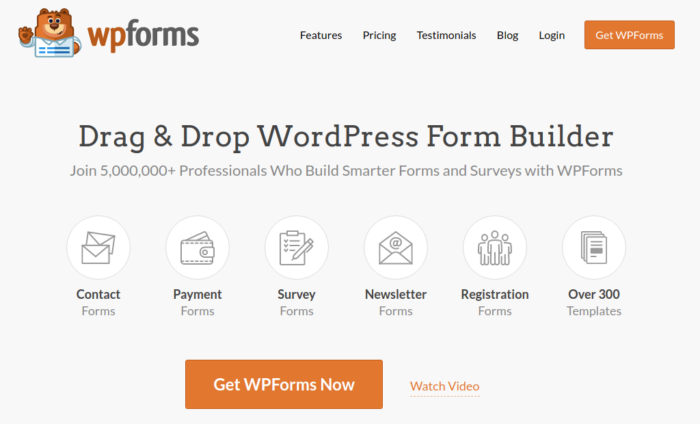
WPForms เป็นเครื่องมือสร้างฟอร์ม WordPress แบบลากและวางที่ทรงพลังที่สุด เป็นเรื่องง่ายมากที่จะสร้างแบบฟอร์มที่กำหนดเองทั้งหมดสำหรับไซต์ WordPress ของคุณภายในไม่กี่นาทีโดยใช้ปลั๊กอิน WPForms สามารถช่วยคุณสร้างแบบฟอร์มการติดต่อ แบบฟอร์มการชำระเงิน แบบฟอร์มการสำรวจ แบบฟอร์มลงทะเบียน และแบบฟอร์มจดหมายข่าว optin ที่คุณนึกถึง
พวกเขามีเทมเพลตมากกว่า 300 แบบในรุ่น Pro ที่พิสูจน์แล้วว่าใช้งานได้จริง คุณสามารถนำเข้าเทมเพลตเหล่านี้ได้ทันทีและเปิดใช้แบบฟอร์มในไม่กี่นาที WPForms เป็นมิตรกับผู้เริ่มต้นอย่างสมบูรณ์ ทุกคนสามารถใช้เพื่อสร้างฟอร์มที่ทรงพลังได้
ปลั๊กอินมาพร้อมกับสิ่งจำเป็นหลักเท่านั้น ดังนั้น หากคุณต้องการฟังก์ชันเพิ่มเติมในแบบฟอร์มของคุณ คุณสามารถติดตั้งส่วนเสริมได้เสมอ สิ่งนี้ทำให้ปลั๊กอินมีน้ำหนักเบาและใช้งานง่าย
ด้วย WPForms คุณจะได้รับ:
- เครื่องมือสร้างแบบฟอร์มที่เป็นมิตรกับผู้เริ่มต้น
- แบบฟอร์มการสั่งซื้อ
- แบบฟอร์มหลายขั้นตอน
- การผสานรวมการตลาดผ่านอีเมล
- ลอจิกฟิลด์เงื่อนไข
- แบบฟอร์มการละทิ้งแคมเปญ
- สร้างหน้า Landing Page
- แบบฟอร์มการติดต่อป๊อปอัป
และอื่น ๆ. ส่วนที่ดีที่สุดคือคุณสามารถสร้างแบบฟอร์มการชำระเงิน WordPress ที่รับชำระเงินโดยใช้ Square ได้โดยตรง สิ่งที่คุณต้องมีคือบัญชี Square และปลั๊กอิน WPForms เพื่อเริ่มต้น ตรวจสอบการตรวจสอบ WPForms ของเราสำหรับรายละเอียดเพิ่มเติมหรือเพียงแค่ติดตาม
ขั้นตอนที่ 1: ติดตั้งและเปิดใช้งานปลั๊กอิน WPForms
สิ่งแรกที่คุณต้องทำคือติดตั้งและเปิดใช้งานปลั๊กอิน WPForms หากคุณไม่เคยติดตั้งปลั๊กอิน WordPress มาก่อน โปรดดูคู่มือนี้เกี่ยวกับวิธีติดตั้งปลั๊กอิน WordPress
เริ่มต้นด้วยการตรงไปที่ WPForms แล้วเลือกแผน:
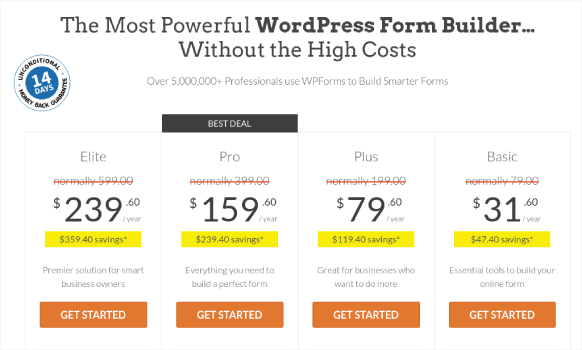
เมื่อคุณติดตั้งปลั๊กอินแล้ว ให้ไปที่แดชบอร์ด WPForms และดาวน์โหลดปลั๊กอิน:
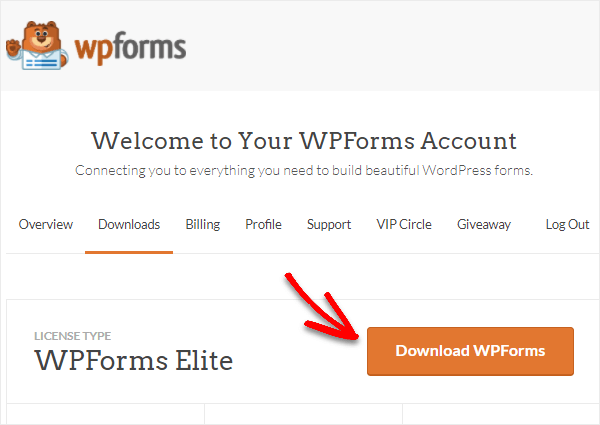
จากนั้น อัปโหลดไฟล์ zip ไปยังไซต์ WordPress ของคุณ และคุณพร้อมที่จะเริ่มต้นแล้ว!
ขั้นตอนที่ 2: ติดตั้งและเปิดใช้งาน WPForms Square Addon
ตรงไปที่แดชบอร์ด WordPress ของคุณแล้วคลิก WPForms » Addons :
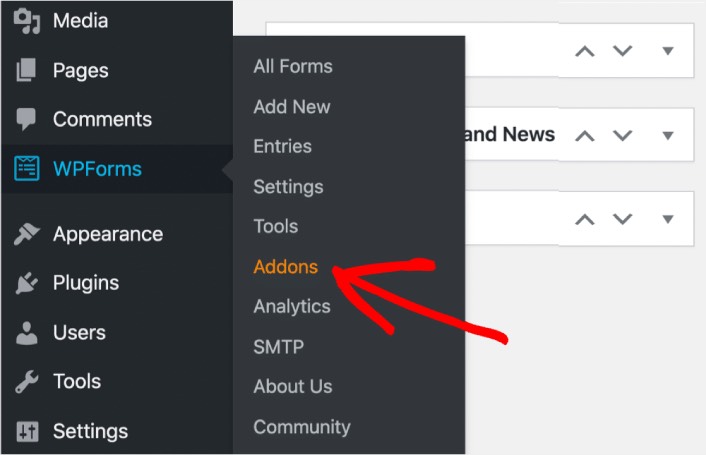
เลื่อนลงไปที่ส่วนเสริมของ Square แล้วคลิกที่ ติดตั้ง :
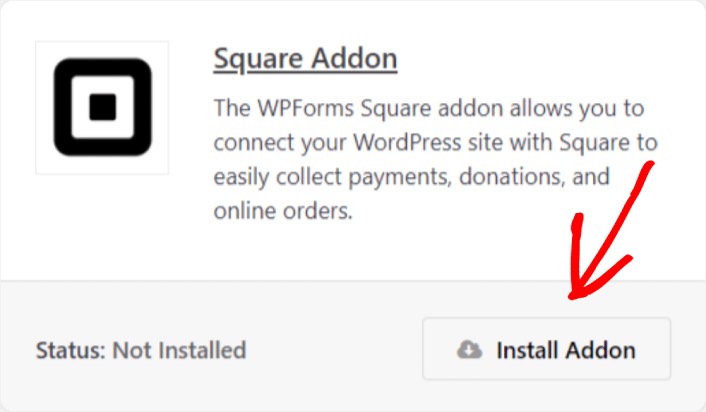
เมื่อคุณติดตั้งส่วนเสริมเสร็จแล้ว ให้คลิกที่ เปิดใช้งาน ต่อไป เราจะกำหนดการตั้งค่าการชำระเงิน ไปที่แดชบอร์ดของคุณ คลิก WPForms » การตั้งค่า จากนั้นคลิกแท็บ การชำระเงิน ภายใต้ สกุลเงิน ให้เลือกสกุลเงินของคุณ:
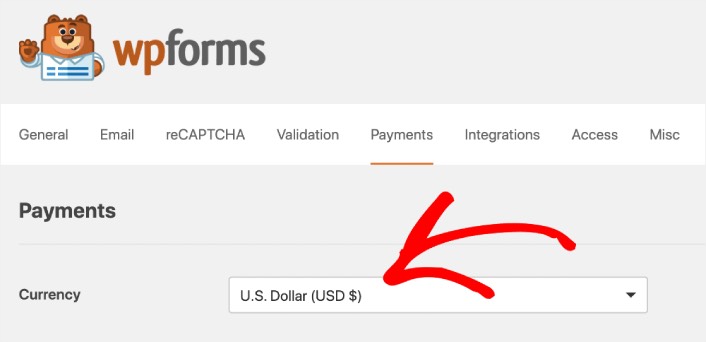
ต่อไป เราจะเชื่อมต่อ Square กับ WPForms
ขั้นตอนที่ #3: เชื่อมต่อบัญชี Square ของคุณกับเว็บไซต์ WordPress
ในหน้าการตั้งค่าการชำระเงิน ให้เลื่อนลงไปที่ส่วน Square และไปที่แท็บ สถานะการเชื่อมต่อ คลิกปุ่ม เชื่อมต่อกับสแควร์ :
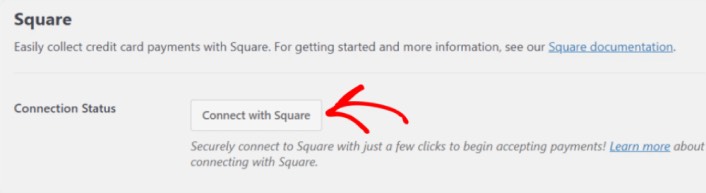
ลงชื่อเข้าใช้บัญชี Square ของคุณและอนุญาตให้ WPForms เข้าถึงข้อมูลเฉพาะที่ร้องขอ:

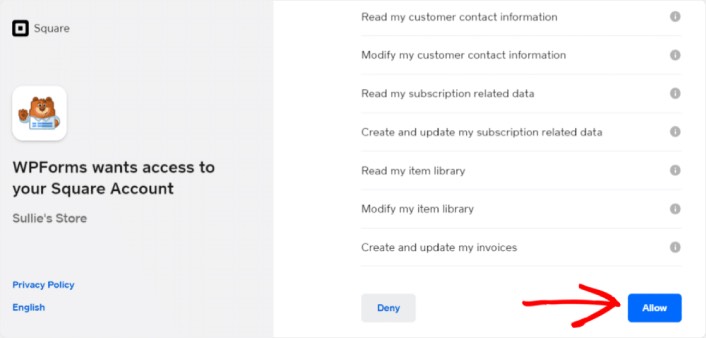
เมื่อดำเนินการเสร็จสิ้น คุณจะถูกนำไปยังหน้าการตั้งค่าการชำระเงินโดยอัตโนมัติ และคุณควรจะเห็น สถานะการเชื่อมต่อ เป็น Active
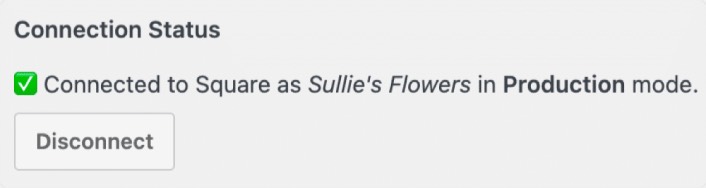
ขั้นตอนที่ #4: สร้างแบบฟอร์มการชำระเงินแบบสแควร์
เมื่อติดตั้งและเปิดใช้งาน WPForms แล้ว ก็ถึงเวลาสร้างแบบฟอร์มสั่งซื้อ ตรงไปที่ WPForms » เพิ่มใหม่ :
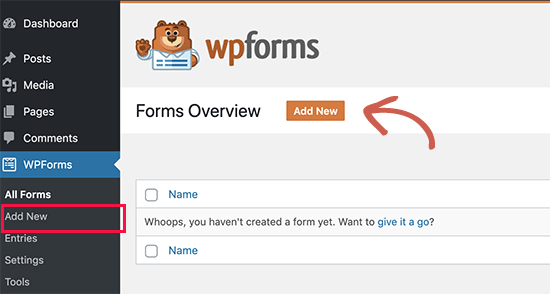
ซึ่งจะเปิดตัวสร้างแบบฟอร์มการลากและวาง WPForms หากต้องการสร้างฟอร์มใหม่ ให้ตั้งชื่อและเลือกเทมเพลตฟอร์มของคุณ หากต้องการสร้างแบบฟอร์มคำสั่งซื้อ เราจะดำเนินการต่อและเลือกเทมเพลต แบบฟอร์มการเรียกเก็บเงิน/คำสั่งซื้อ :
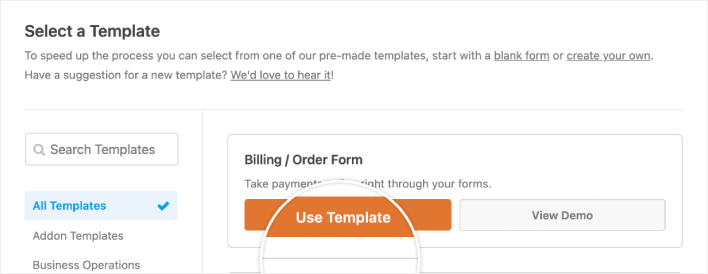
ถัดไป คุณจะต้องแก้ไขรายการที่สามารถสั่งซื้อได้ เลื่อนลงไปที่ส่วน รายการที่มี อยู่ทางด้านขวาซึ่งมีเทมเพลตรวมอยู่และคลิกที่รายการนั้น
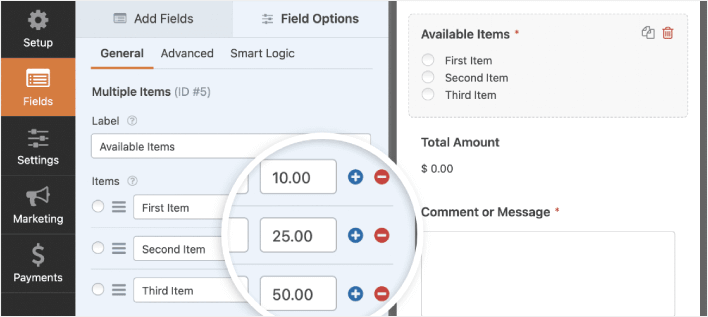
ซึ่งจะเป็นการเปิดตัวเลือกฟิลด์ในแผงด้านซ้าย คุณสามารถเปลี่ยนชื่อฟิลด์ เพิ่มหรือลบรายการสั่งซื้อ และเปลี่ยนแปลงราคาได้ที่นี่ เมื่อคุณปรับแต่งแบบฟอร์มการสั่งซื้อ WordPress ของคุณเสร็จแล้ว ให้คลิก บันทึก
คุณยังสามารถทำให้ฟอร์มดูดีได้โดยทำตามขั้นตอนในโพสต์ของเราเกี่ยวกับวิธีสร้างฟอร์มหลายขั้นตอนใน WordPress เป็นวิธีที่ยอดเยี่ยมในการปรับปรุงประสบการณ์ของผู้ใช้และลดอัตราการละทิ้งรถเข็น แต่เราจะยึดหน้าเดียวสำหรับบทช่วยสอนนี้
WPForms ทำงานร่วมกับ PayPal, Authorize.Net, Square และ Stripe เพื่อรับชำระเงินด้วยบัตรเครดิต เราได้ติดตั้งส่วนเสริมของ Square แล้ว ดังนั้น เพียงเพิ่มฟิลด์การชำระเงิน Square:
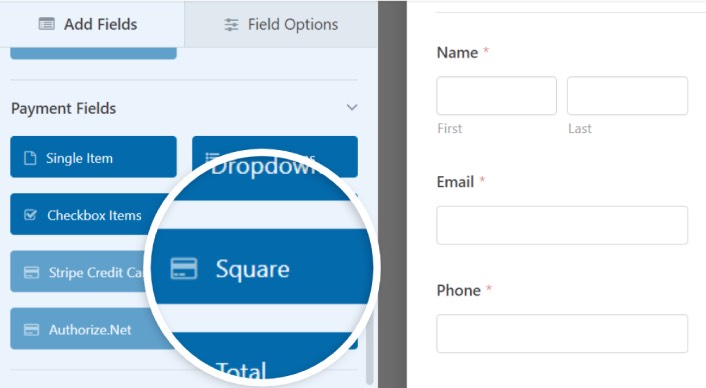
ทันทีที่คุณเพิ่มไฟล์ Square คุณจะเห็นข้อความป๊อปอัปเพื่อเปิดใช้งาน Square Payments
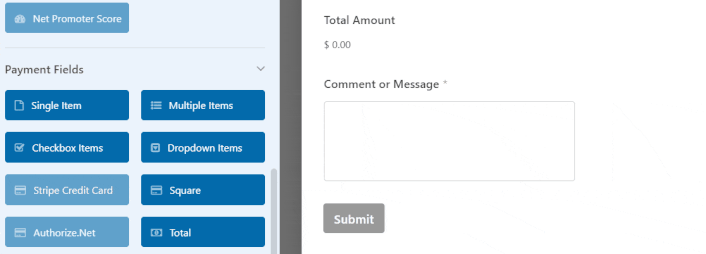
คลิกที่ปุ่ม OK เพื่อปิดป๊อปอัป
ขั้นตอนที่ # 5: เปิดใช้งานการชำระเงินแบบสแควร์
ในแดชบอร์ด WPForms ของคุณ คลิกที่ การชำระเงิน » สี่เหลี่ยมจัตุรัส :
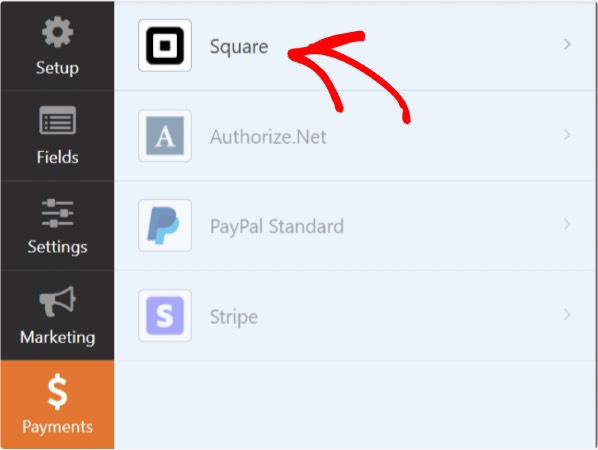
เพียงสลับเปิด ใช้การชำระเงินแบบ Square :
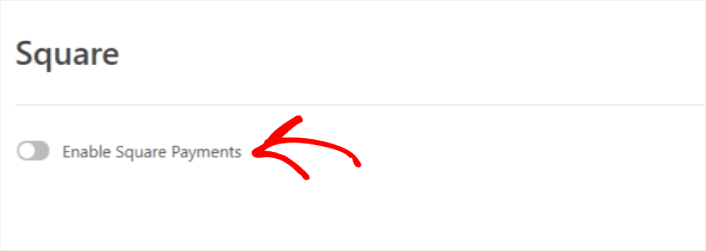
กรอกรายละเอียดการชำระเงินของคุณ:
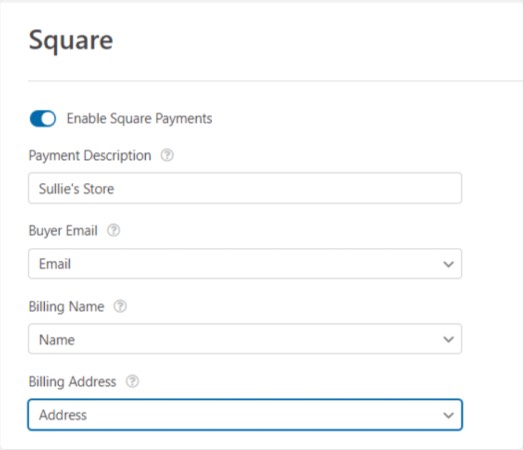
เสร็จแล้ว! อย่าลืมกด บันทึก
ขั้นตอนที่ #6: กำหนดการตั้งค่าแบบฟอร์ม
ถัดไป คุณจะต้องตั้งค่าการแจ้งเตือนและการยืนยัน ตรงไปที่ การตั้งค่า»การยืนยัน เพื่อกำหนดการตั้งค่าการยืนยัน:

จากนั้นในเมนูเดียวกัน ให้ไปที่ การแจ้งเตือน เพื่อกำหนดค่าข้อความแจ้งเตือนของคุณ:
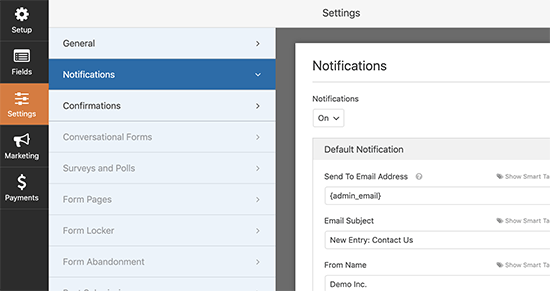
ตามค่าเริ่มต้น การแจ้งเตือนจะถูกส่งไปยังอีเมลของผู้ดูแลระบบ WordPress ดังนั้น หากคุณต้องการให้ส่งอีเมลไปที่อื่น เช่น รหัสอีเมลของหัวหน้าฝ่ายขาย คุณสามารถทำได้ที่นี่
สิ่งที่ต้องทำหลังจากติดตั้งปลั๊กอิน WordPress Square
นั่นคือทั้งหมดสำหรับสิ่งนี้!
ถึงตอนนี้ คุณได้สร้างแบบฟอร์มการสั่งซื้อ WordPress แล้ว ถัดไป คุณควรตั้งค่าการติดตามการละทิ้งฟอร์มเพื่อลดอัตราการละทิ้งฟอร์มของคุณ
หลังจากนั้น สิ่งที่เหลืออยู่คือการสร้างการเข้าชมไซต์ของคุณ เพื่อให้แบบฟอร์มของคุณสามารถทำงานได้และเริ่มการแปลง วิธีง่ายๆ ในการทำเช่นนั้นคือเริ่มใช้การแจ้งเตือนแบบพุช การส่งการแจ้งเตือนแบบพุชเป็นวิธีที่ยอดเยี่ยมในการสร้างการเข้าชมซ้ำสำหรับไซต์ของคุณ หากนั่นคือสิ่งที่คุณสนใจ คุณควรอ่านบทความเหล่านี้ด้วย:
- ราคาการแจ้งเตือนแบบพุช: ฟรีจริงหรือ (การวิเคราะห์ราคา)
- วิธีเพิ่มการเข้าชมบล็อก WordPress ของคุณ (9 วิธีง่ายๆ)
- วิธีเพิ่มอัตราการเลือกรับการแจ้งเตือนผ่านเว็บของคุณ (7 วิธี)
- วิธีเพิ่มปลั๊กอิน WordPress การแจ้งเตือนเว็บในไซต์ของคุณ
เราแนะนำให้ใช้ PushEngage เพื่อส่งการแจ้งเตือนแบบพุชของคุณ PushEngage เป็นซอฟต์แวร์แจ้งเตือนแบบพุชอันดับ 1 ของโลก ดังนั้น หากคุณยังไม่ได้เริ่มต้นใช้งาน PushEngage วันนี้
